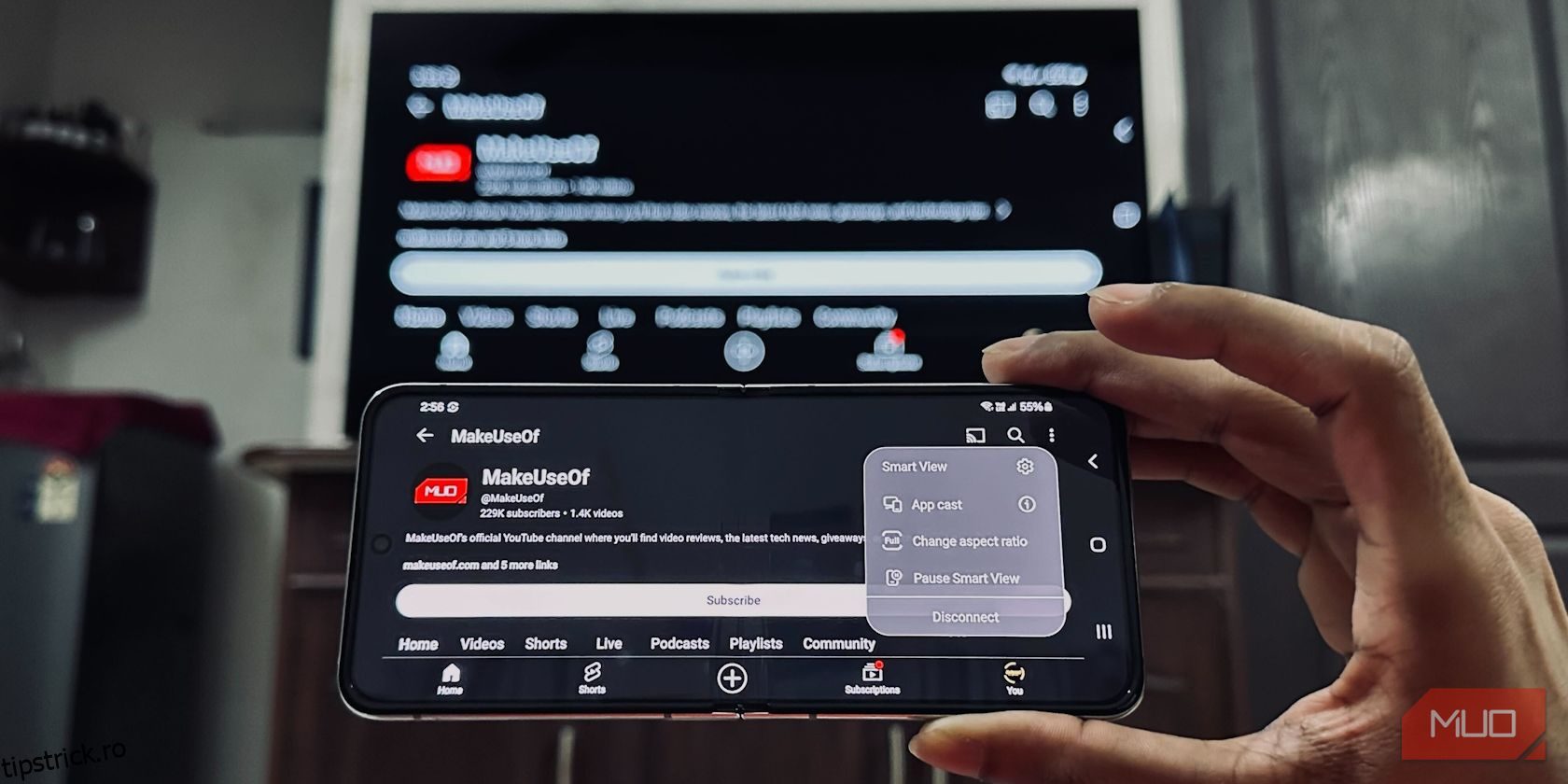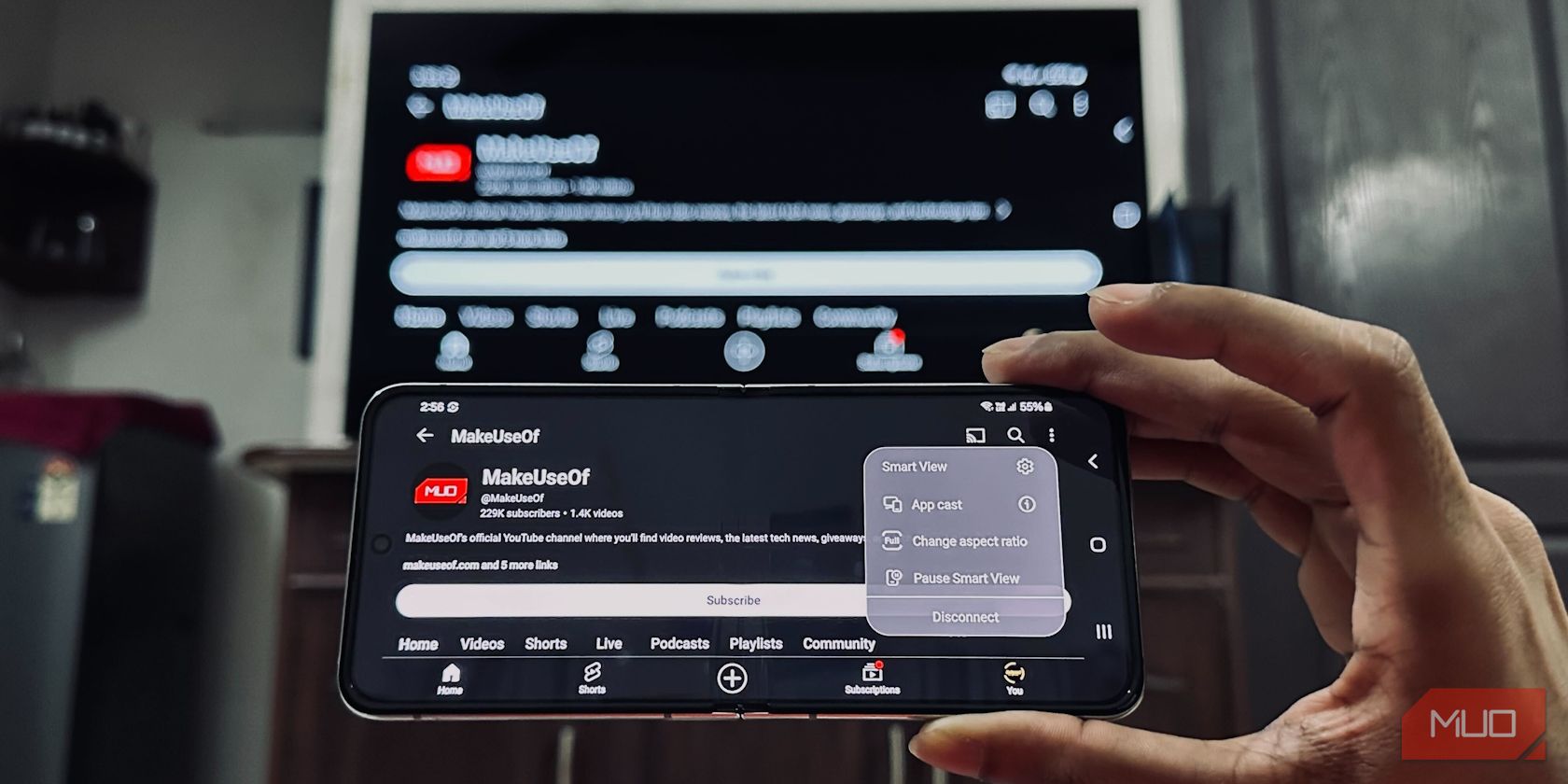
Televizoarele sunt mai bune decât smartphone-urile pentru consumul media datorită ecranelor lor mari. Dar ce se întâmplă dacă doriți să vizualizați fotografii sau videoclipuri stocate pe telefonul dvs. pe un ecran mai mare? Android facilitează oglindirea ecranului telefonului pe un televizor inteligent compatibil.
În funcție de dispozitivul Android pe care îl dețineți, vă puteți baza pe una dintre următoarele metode pentru a-și reflecta ecranul pe un televizor.
Cuprins
Utilizați funcția de casting încorporată în aplicații
Cel mai simplu mod de a oglindi ecranul telefonului pe un televizor inteligent este să folosești funcția de casting încorporată în aplicațiile acceptate. De exemplu, când vizionați un videoclip pe YouTube, veți vedea o pictogramă dreptunghiulară cu o siglă Wi-Fi în colț. Doar atingeți-l și ar trebui să vedeți toate dispozitivele acceptate la care puteți proiecta videoclipul fără fir.
Această funcție este disponibilă și pentru alte aplicații, cum ar fi aplicația Google Photos, VLC pentru Android, Netflix, Amazon Prime și multe altele. Puteți folosi acest buton pentru a vă vizualiza rapid fotografiile sau a viziona videoclipuri pe ecranul mare.
Oglindiți dispozitivul dvs. Android din aplicația Google Home
Deși butonul Cast din aplicații este convenabil, nu toate aplicațiile au această capacitate. În astfel de cazuri, puteți oglindi cu ușurință ecranul telefonului dvs. cu aplicația Google Home. Cu toate acestea, trebuie să vă configurați Google Chromecast sau televizorul inteligent cu contul Google înainte de a putea face acest lucru fără probleme.
După ce dispozitivul dvs. Chromecast sau televizorul inteligent compatibil Chromecast este conectat la contul dvs. Google, iată cum puteți difuza fără fir de pe Android pe televizor:
Cu asta, televizorul tău inteligent va oglindi orice se află pe telefonul tău. Când ați terminat de proiectat, glisați în jos din partea de sus a ecranului telefonului pentru a afișa notificările. Apoi, atingeți săgeata în jos din notificarea ecranului Casting și atingeți Deconectați.
Oglindiți dispozitivul dvs. Galaxy cu Samsung Smart View
Puteți utiliza funcția Smart View de la Samsung pentru a oglindi dispozitivul dvs. Android dacă aveți un telefon Samsung, cum ar fi Samsung Galaxy S24 Ultra pe care l-am analizat.
Nu trebuie să configurați un dispozitiv de acasă pentru ca Smart View să funcționeze. Tot ce trebuie să faceți este să vă asigurați că televizorul inteligent și dispozitivul Android sunt conectate la aceeași rețea Wi-Fi. Apoi, urmați acești doi pași:
Ar trebui să vedeți imediat ecranul telefonului pe televizor. Meniul de control Smart View se va ascunde în partea dreaptă a smartphone-ului dvs.; glisați marginea dreaptă spre stânga pe bara de instrumente Vizualizare inteligentă pentru a dezvălui opțiuni precum Video selfie, Castare aplicație, Întunecare ecranul telefonului, Pauză Vizualizare inteligentă și Deconectare.
Acestea sunt cele mai rapide și mai ușoare modalități de a oglindi ecranul telefonului Android pe un televizor inteligent fără fir și vor funcționa indiferent dacă utilizați un dispozitiv Chromecast, Google TV sau un televizor LG care rulează webOS.
Dacă doriți mai multe opțiuni de conectare, consultați ghidul nostru despre conectarea unui telefon Android la un televizor. Ca alternativă, dacă aveți internet incomplet și doriți o conexiune fizică mai fiabilă, vă puteți conecta telefonul la televizor prin USB.